Windows Live Mesh 2011 para Mac: primeros pasos
Anteriormente te mostré cómo comenzar conWindows Live Mesh 2011. Este servicio gratuito le permite compartir fácilmente archivos y carpetas entre computadoras y SkyDrive. También hay una versión para Mac OS X. Aquí se explica cómo configurarlo y comenzar a usarlo.
Primero, descargue e instale la última versión deWindows Live Mesh para Mac. En este ejemplo, lo estoy instalando en mi Mac con OS X Lion 10.7.3. Inicie el archivo .dmg y arrastre el icono de Live Mesh a la carpeta Aplicaciones.

Abra la carpeta Aplicaciones y haga doble clic en el icono de Live Mesh.
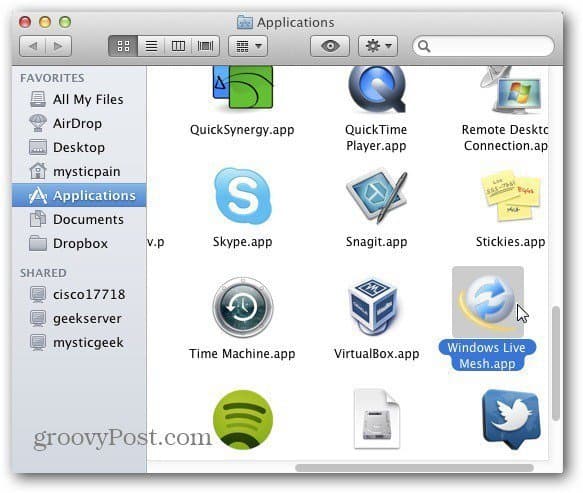
Ahora ingrese su nombre de usuario y contraseña de Windows Live ID. Marque las tres opciones para recordar sus credenciales e inicie sesión automáticamente. Haz clic en Iniciar sesión.
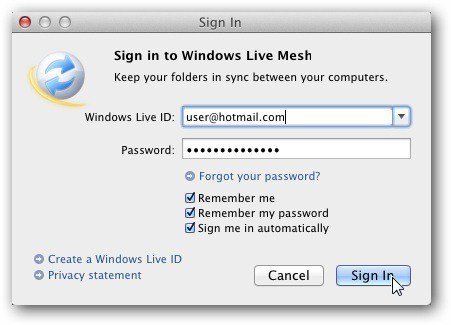
Se lanza Windows Live Mesh para Mac. Verá una lista de sus carpetas sincronizadas, computadoras y SkyDrive. Para sincronizar datos desde su Mac, haga clic en el botón Sincronizar una carpeta en la parte inferior de la ventana.
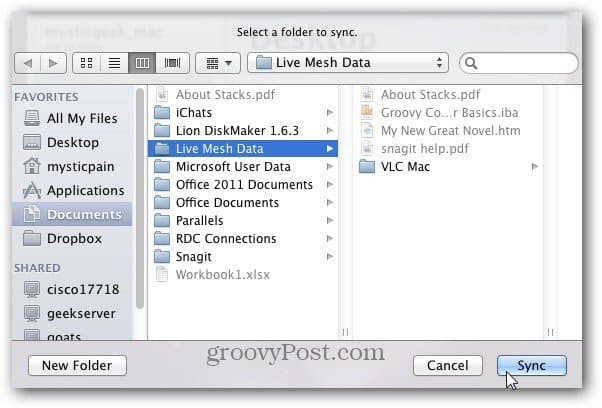
Ahora busque la ubicación de la carpeta que desea sincronizar en su Mac.
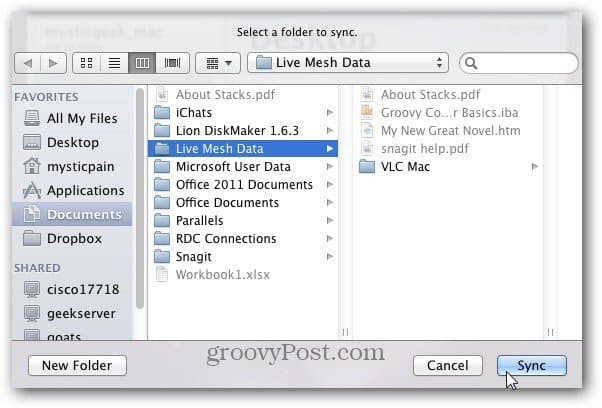
Luego seleccione los sistemas con los que desea sincronizar los datos de su Mac. Aquí estoy seleccionando mi PC principal y SkyDrive. Haga clic en Aceptar.
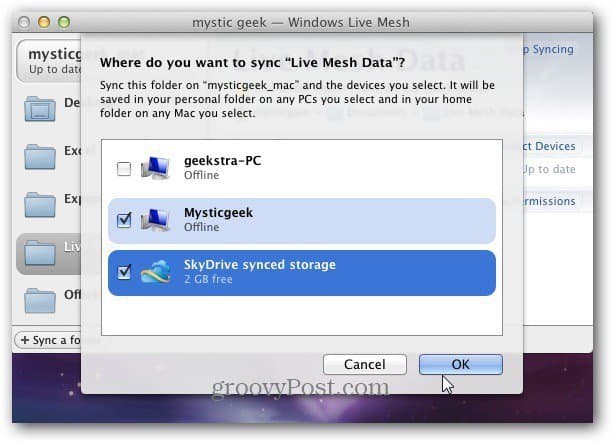
Aparece una notificación de envío de archivos mientras la carpeta está sincronizada con SkyDrive y la computadora con Windows.
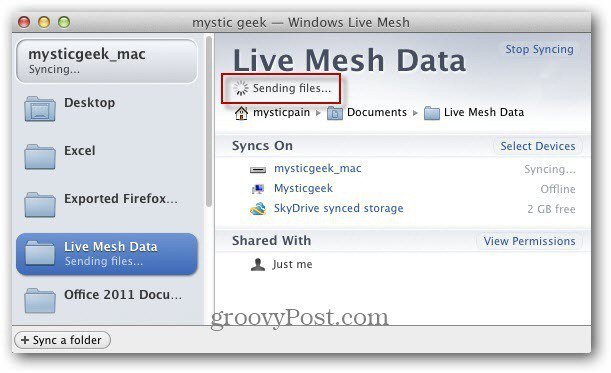
Todo listo. La sincronización está completa. Verás un ícono de marca de verificación verde con el mensaje Actualizado.
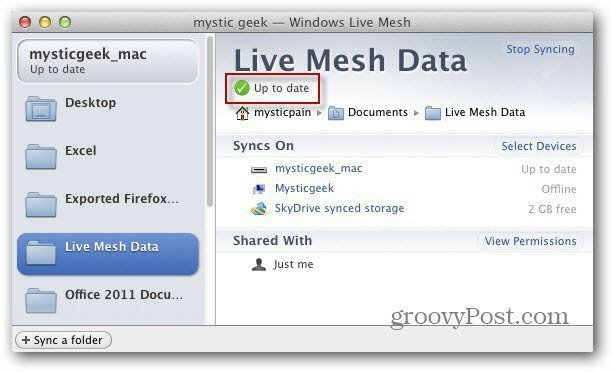
Aquí he iniciado sesión en la máquina Windows con la que sincronicé la carpeta Mac. Inicie Windows Live Mesh si aún no se está ejecutando y verá que la carpeta se está sincronizando.
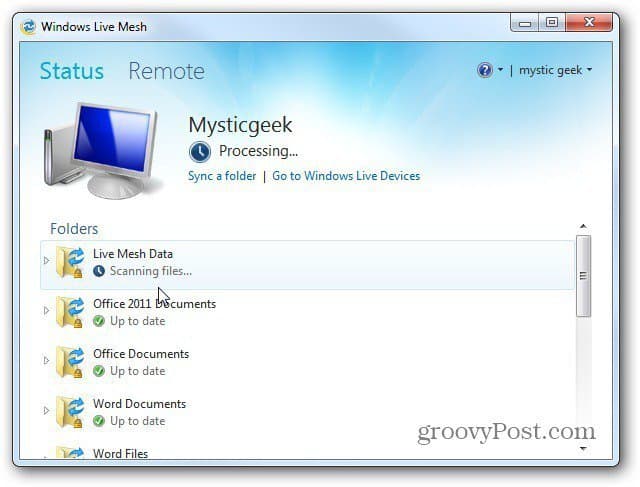
Cuando esté completo, haga clic en esa carpeta. Luego haga clic en el enlace para acceder al directorio en el que se encuentra.
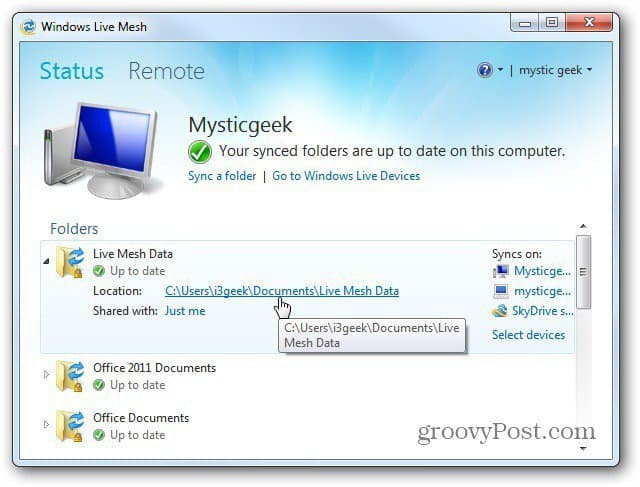
Allí encontrará la carpeta y los archivos que sincronizó desde la Mac.
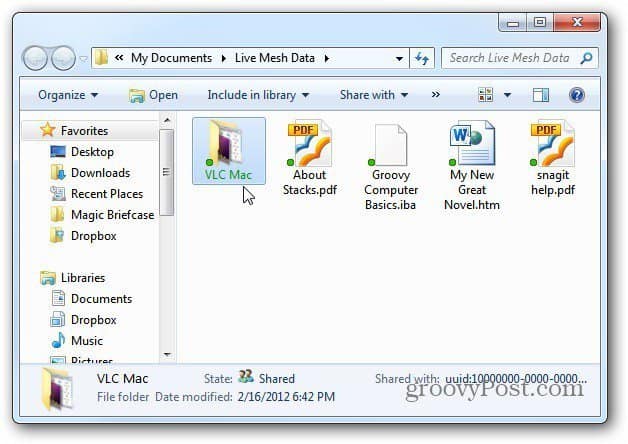
Nota: El directorio Mis documentos en esta máquina también está siendo respaldado en la nube a través de Carbonite. Esto agrega tranquilidad adicional al saber que los archivos están respaldados en múltiples ubicaciones.
Inicie sesión en su cuenta de SkyDrive: funciona mejor en Internet Explorer 9 y verá que los archivos de Mac también se han respaldado aquí.
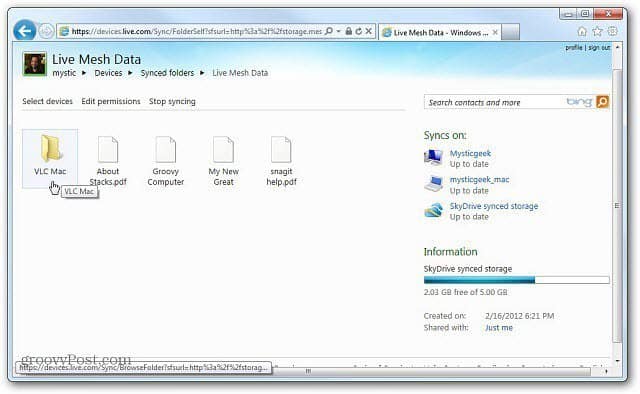
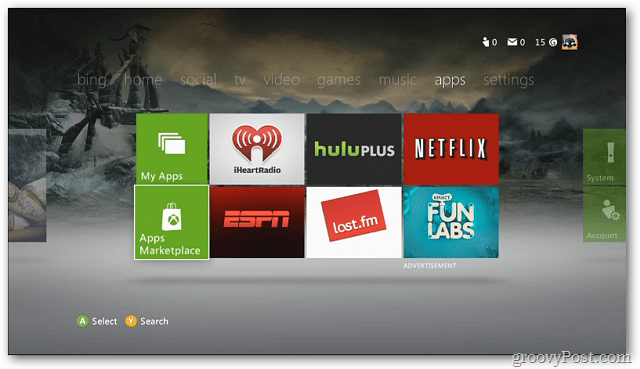






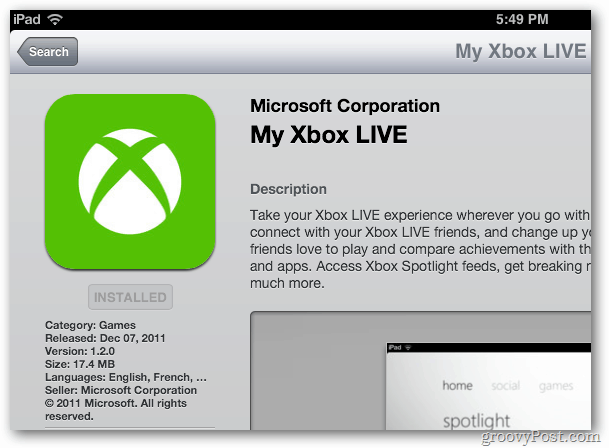


Deja un comentario